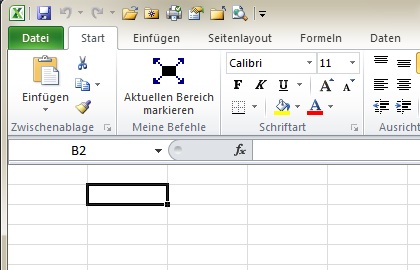
Zeilennummern und Spaltenbuchstaben in Excel-Tabellen ausblenden
Links neben den Zellen zeigt Excel eine Leiste mit Zeilennummern an, oberhalb der Zellen eine Leiste mit Spaltenbuchstaben. Sie können diese beiden Leisten ausblenden, um beispielsweise mehr Platz in Ihren Tabellen zu erhalten.
Wie Sie die Zeilen- und Spalten-Beschriftung in Excel ausblenden
- Wenn Sie Excel 2010 verwenden, klicken Sie auf das Register DATEI im Menüband und anschließend auf das Kommando OPTIONEN. In Excel 2007 klicken Sie im Excel-Fenster auf die runde Office-Schaltfläche oben links und wählen anschließend die Schaltfläche EXCEL-OPTIONEN. Wenn Sie Excel bis einschließlich Version 2003 verwenden, rufen Sie das Kommando EXTRAS - OPTIONEN auf.
- Excel zeigt in allen Versionen ein Dialogfenster an. In Excel 2010 und Excel 2007 wechseln Sie in das Register ERWEITERT. In Excel bis einschließlich Version 2003 verwenden Sie das Register ANSICHT.
- Schalten Sie die Option ZEILEN- UND SPALTENÜBERSCHRIFTEN EINSCHALTEN ab. In Excel bis einschließlich Version 2003 heißt die Option ZEILEN- UND SPALTENÜBERSCHRIFTEN.
- Schließen Sie das Dialogfenster über die OK-Schaltfläche.

Nach diesem Vorgang werden die Zeilennummern und die Spaltenbezeichnungen in Ihren Tabellen ausgeblendet. Welche Adresse die aktive Zelle hat, können Sie immer noch oben links neben der Bearbeitungszeile erkennen.
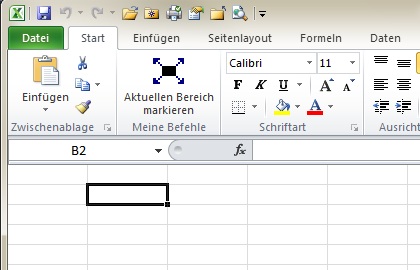
Die Einstellung zur Anzeige der Spaltenbuchstaben und Zeilennummern ist tabellenblattspezifisch. Es handelt sich also nicht um eine globale Excel-Einstellung.
Wenn Sie die Einstellung für mehr als ein Tabellenblatt verändern möchten, markieren Sie die einzelnen Tabellenblätter einer Arbeitsmappe vor dem Aufruf des Kommandos mit gedrückter Taste STRG im Tabellenregister.










